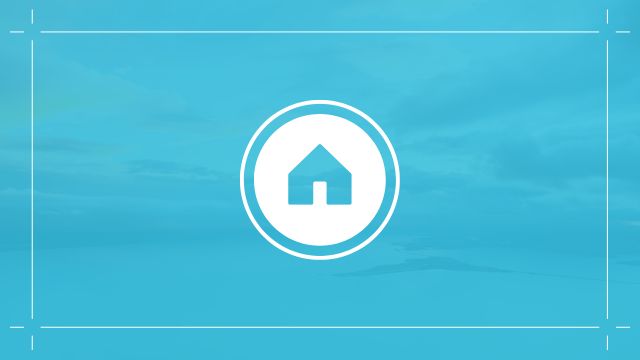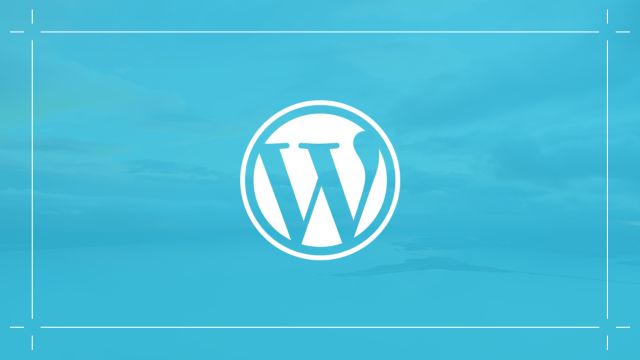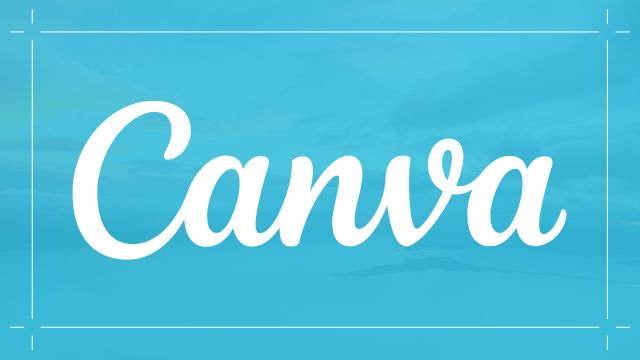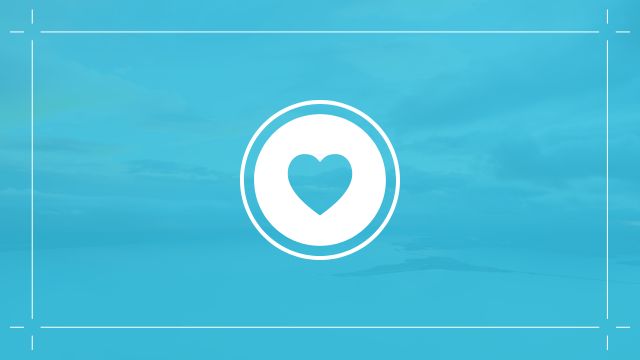今回は「フィード投稿」の投稿方法について解説します。
「フィード投稿」はInstagramで「画像」と「文章」を投稿することができる機能です。
投稿の役割については以下の記事をご覧ください

Instagramのフィード投稿のやり方を知りたい人
Instagramのフィード投稿のやり方
それでは早速「フィード投稿」の投稿方法について解説します。
フィード投稿の準備
フィード投稿をするには2つのものが必要です。
それはズバリ、「画像」と「キャプション(文章)」です。
画像
画像は、「商品や人物を撮影する」か「スマホやパソコンで作成する」ことで準備できます。
スマホやパソコンで作成する方法はこちらをご覧ください

今回は、パソコンで作成した以下の画像を投稿します。










キャプション(文章)
投稿内容について説明するキャプション(文章)を準備します。
キャプション(文章)を書くときの注意点

適度に改行や空白を入れて、読みやすくしましょう。

「プロフィールリンクより気軽にお問い合わせください @(自分のユーザーネーム)」などの文章を入れて、プロフィールへ誘導しましょう。

ハッシュタグを入れると、投稿をより多くの人に見てもらえる可能性が高まります。
文章の内容は各々頑張って捻り出してください。
例として、先ほどの画像に添えるキャプション(文章)を載せておきます。
熊本でホームページ制作を行っております。
一歩を踏み出した方に向けて、
Webデザインのお手伝いをしております。
本日は’’コスパ最強シングルホームページとは??’’
① シングルホームページとは
② シングルホームページのメリット
③ シングルホームページで作れるサイト①
④ シングルホームページで作れるサイト②
……………………………………………
Aniva
”Webの力で徹底サポート“
踏み出すその一歩をお手伝いいたします。
《 service 》
■ ホームページ制作
■ ネットショップ制作
■ 動画編集
■ 公式LINE構築
■ SNS運用代行 etc
プロフィールリンクよりお気軽にお問合せください
@aniva_jpn
……………………………………………
#webデザイナー
#ウェブデザイナー
#公式line
#ネットショップ
#ホームページ
#aniva
#個人事業
#熊本
#ホームページ制作
#更新
#保守運用
フィード投稿のやり方

Instagramアプリを開き、ホーム画面に移動する

画面下中央の「+」ボタンをタップする(画像①)

投稿する写真が正方形の場合はボタン(画像②)を押して写真の比率を変更する。
投稿する画像が複数枚の時は、ボタン(画像③)を押す。

「最近の項目」(画像④)から投稿したい写真を選ぶ
複数の画像を投稿する場合は、数字を見て順番通りになっているか確認する
「次へ」(画像⑤)をタップする

フィルター(画像⑥)を選んで画像のイメージを変えることができる※しなくても大丈夫です
選択が完了したら、右下の「次へ」(画像⑦)をタップする

キャプション(画像⑧)の部分で投稿する画像についての説明を記入する
ハッシュタグ、タグ付け、場所の追加なども可能
記入が終わったら「シェア」(画像⑨)をタップする
このように、5つのステップでフィード投稿をすることができます。
まとめ
今回は、Instagramのフィード投稿のやり方を解説しました。
Instagramの投稿方法を使い分けることで、お店やビジネスのプロモーションが一層充実します。
それぞれの特徴を理解し、目的に合わせた投稿を行うことで、たくさんの人にあなたのことをアピールしましょう!
~完~